四通5660 STONE5860SP打印机板级维修快速入门 图文教程 维修手册.docx
《四通5660 STONE5860SP打印机板级维修快速入门 图文教程 维修手册.docx》由会员分享,可在线阅读,更多相关《四通5660 STONE5860SP打印机板级维修快速入门 图文教程 维修手册.docx(14页珍藏版)》请在冰豆网上搜索。
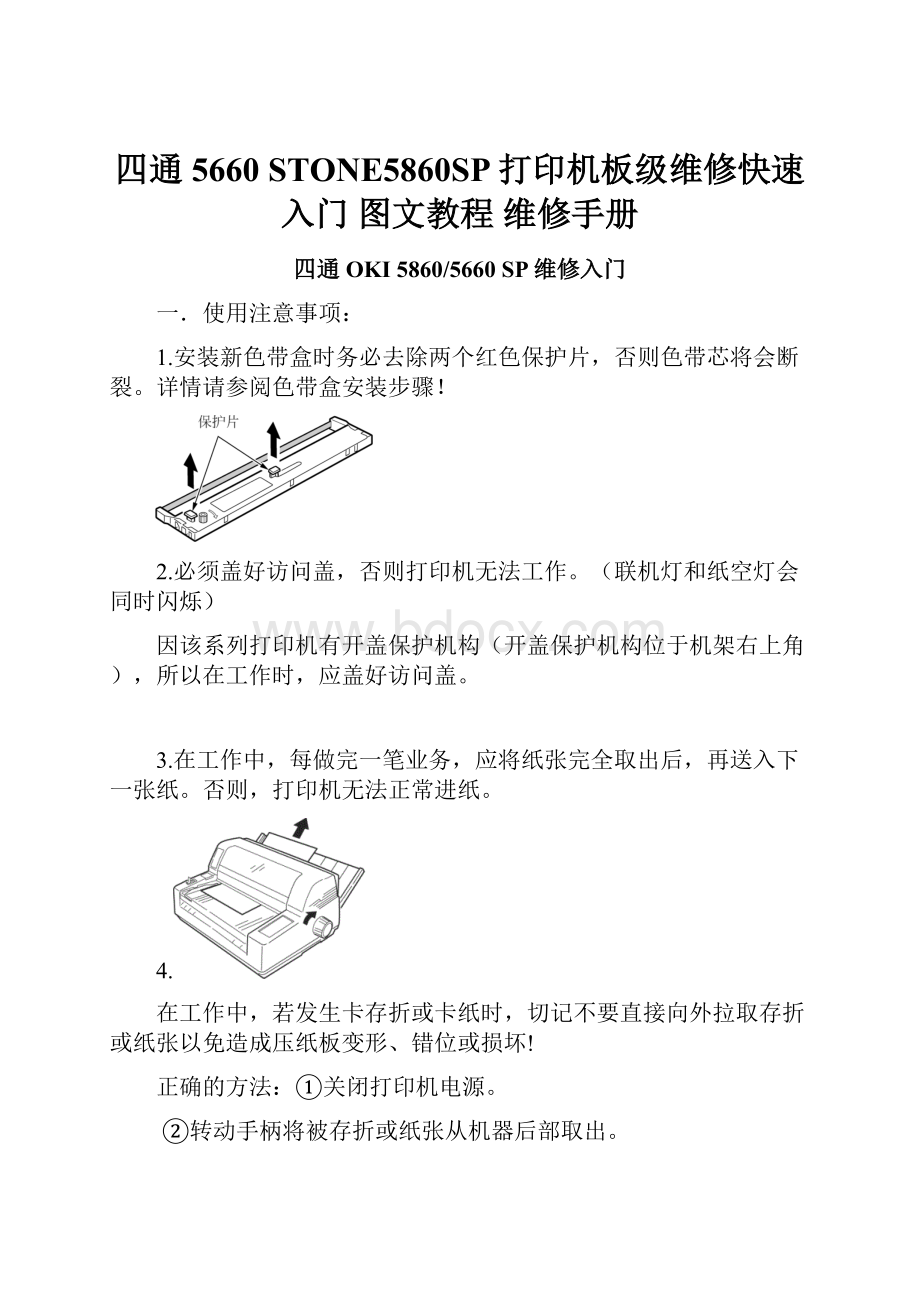
四通5660STONE5860SP打印机板级维修快速入门图文教程维修手册
四通OKI5860/5660SP维修入门
一.使用注意事项:
1.安装新色带盒时务必去除两个红色保护片,否则色带芯将会断裂。
详情请参阅色带盒安装步骤!
2.必须盖好访问盖,否则打印机无法工作。
(联机灯和纸空灯会同时闪烁)
因该系列打印机有开盖保护机构(开盖保护机构位于机架右上角),所以在工作时,应盖好访问盖。
3.在工作中,每做完一笔业务,应将纸张完全取出后,再送入下一张纸。
否则,打印机无法正常进纸。
4.
在工作中,若发生卡存折或卡纸时,切记不要直接向外拉取存折或纸张以免造成压纸板变形、错位或损坏!
正确的方法:
①关闭打印机电源。
②转动手柄将被存折或纸张从机器后部取出。
③若仍无法取出被卡的存折或纸张,则打开访问盖,向前拉动二个蓝色控制杆,传动机构将翻起,取出被卡的存折或纸张。
5.
禁止带电时插拔打印机与终端的并口线,否则极易造成打印机或终端接口电路损坏!
6.禁止带电时人为转动打印机的手柄,否则极易造成输纸系统齿轮组损坏!
二.打印机菜单设置:
中文菜单设置步骤:
1.关闭打印机电源。
2.按住换页/高速打印键,同时打开电源开关。
直至打印头移动后,再松开!
3.
+
4.送入一张打印纸,打印机会打印出“菜单打印等字样”。
或
5.
按选定项目。
(每按一次,打
印机会打印一行内容)
6.
或
按对选定项目的内容进行修改。
7.
按结束菜单的设置,并存储菜单内容。
西文菜单设置步骤:
按下列功能键开机,即可进入西文菜单:
其它操作方法同中文菜单设置。
恢复出厂设置:
按下列功能键开机,即可恢复出厂默认设置:
因各行业用户使用环境及需求各不相同,所以出厂的菜单根据用户需要而设置,并非出厂默认设置,所以在使用这项功能时应小心!
三.传感器工作电平的设置
这里指的传感器是10对进纸传感器、10对纸空传感器(纠偏传感器)、1个纸宽传感器
在出现下列情况时,需重新设定传感器的工作电平。
如:
①不进纸②进纸后退纸③清洁传感器后④更换主板⑤更换机架。
传感器工作电平的设置步骤如下:
1.关闭打印机电源。
2.
将单页纸/连续纸切换杆置于
3.同时按住下列功能键打开电源,待打印头移动后再松开
4.
+
+
+
4.先按下不松开,再按下
5.正常情况下,打印头移动,完成打印机初始化动作,传感器电平设置结束。
否则,将通过纸空灯、联机灯的闪烁,指明出错的传感器。
(详细情况请参阅常见故障中的闪灯报警中的传感器闪灯报警)
四.常见故障:
(一).闪灯报警:
主闪烁:
联机灯,纸空灯同时闪烁。
次闪烁:
仅联机灯单独闪烁。
1.故障现象:
开机后,打印机无动作,闪灯报警(先主闪烁,然后次闪烁,循环往复直至关机)。
主闪烁
次闪烁
原因
处理方式
2
1
监控程序EPROM错
更换监控程序EPROM或主板
2
2
字库错
更换字库或主板
3
1
打印缓存(DRAM)错
更换DR1或主板
3
3
EEPROM错
更换主板或EEP
6
1
纸宽传感器错
1打印头电缆断
2更换纸宽传感器或主板
9
1
打印头温度检测错
更换打印头或主板
1
1
1
2
字车驱动错
1重新安装色带盒或更换色带盒
2更换主板或字车电机
2.故障现象:
开机后,打印机无动作。
“联机灯”、“纸空灯”同时闪烁,直到关机。
原因:
访问盖未盖好或开盖保护机构损坏。
处理方式:
盖好访问盖或更换开盖保护机构。
(开盖保护机构位于机架右上角)
3.传感器闪灯报警
纸空灯闪烁
联机灯闪烁
出错传感器
纸空灯闪烁
联机灯闪烁
出错传感器
1
1
进纸传感器1
2
1
纸尽传感器1
1
2
进纸传感器2
2
2
纸尽传感器2
1
3
进纸传感器3
2
3
纸尽传感器3
1
4
进纸传感器4
2
4
纸尽传感器4
1
5
进纸传感器5
2
5
纸尽传感器5
1
6
进纸传感器6
2
6
纸尽传感器6
1
7
进纸传感器7
2
7
纸尽传感器7
1
8
进纸传感器8
2
8
纸尽传感器8
1
9
进纸传感器9
2
9
纸尽传感器9
1
10
进纸传感器10
2
10
纸尽传感器10
3
1
纸宽传感器
*从打印机的正面看最右边的为传感器1
(二).电源保护:
故障现象:
开机,电源灯亮一下,又灭掉。
关机,一分钟后,再开机可再现故障。
原因:
驱动电路工作异常。
处理方式:
①更换主板或相应的驱动三极管、TR505、TR503。
②更换电源板。
(三).联机故障(排除主机,并口线):
故障现象
原因
处理方式
联机不打印
并口控制电路故障
更换主板
联机打印左边界位置不正确
菜单设置与实际不符
调整中文菜单“左边界(纠偏方式下)”的设定值
联机打印最右侧字符丢失
调整中文菜单“纸宽检测”的内容为无效或调整左边界
Windows打印乱码
DOS打印正常(Dir>prn)
主机并口方式或菜单设置错
并口方式:
LPT1(打印机端口不支持ECP)
菜单:
仿真方式:
OKI、EPSON
二种。
选择相应驱动程
序。
(四).输纸故障:
故障现象
原因
处理方式
不进纸
1进纸传感器脏
2进纸传感器灵敏度有错。
3打印机所处的模式即单页纸或连续纸与实际送纸方式不符
4主板换行驱动故障
1清洁进纸传感器共10组。
2传感器工作电平的设定。
3调整单页纸/连续纸切换杆到相应位置
4更换主板或二个换行驱动芯片
进纸后,直接退纸,
纸宽传感器检测不到纸
1纸宽传感器脏,清洁
2压纸板错位,复位
3调整英文菜单传感器的灵敏度
Sliceleveladjust(width)
④传感器工作电平的设定。
进纸不到位
菜单设定纸顶位置与实际不符
根据实际情况在菜单设置中,重新设定单页纸或连续纸的纸顶位置
(五).色带传输故障:
故障现象
原因
处理方式
打印时,深浅不一
色带有时不转
1更换色带盒
2更换色带驱动齿轮组
打印头移动时,色带掉出色带保护片。
1色带未能完全装入色带保护片内
重新安装色带盒
(六).电源故障:
故障现象:
开机电源灯不亮,打印机无动作。
原因:
保险断或电源控制电路有问题。
处理方式:
更换保险或电源板。
(七).控制电路故障:
故障现象:
开机后,仅电源灯亮,打印机无动作。
原因:
①主板控制电路或复位电路有问题。
②打印头电缆的接触不良。
③主板积尘过多。
处理方式:
①更换主板或EPROM。
②重新插接打印头电缆。
③清洁主板。
(八).打印故障:
故障现象
原因
处理方式
有出针的声音,但打印无字迹。
1色带保护片归位不完全
2色带保护片支架变型,导致色带保护片无法完全归位。
1将色带保护片归位
2更换色带保护片支架,使其能够归位。
色带保护片支架
(正常状态)
(九)..其它故障:
故障现象
原因
处理方式
打印大字,表格时字歪
1字车皮带松
2字车皮带老化
3机械部分磨损
1重新安装字车皮带
2更换字车皮带
3调整菜单横向打印位置调整高速及打印位置调整常速两项
纸空不报警
菜单错
调整菜单纸空报警的内容为报警
打印头移动到左侧时,声音异常。
打印头不能到达左边界传感器
重新安装色带盒
色带盒安装步骤
轻按此处
色带芯更换步骤